Содержание
как передать доступ другому пользователю к одной компании
8729
10 мин.
Любой специалист или собственник бизнеса, который хочет работать с таргетированной рекламой, обязательно столкнется с ситуацией, когда необходимо выдать доступ другим людям. В этой статье расскажем, как это делается, поговорим о видах разрешений и безопасной передаче доступа другим пользователям.
В Facebook право собственности на ресурсы компании (рекламные аккаунты, бизнес-страницы и пр.), принадлежит пользователю, с чьей страницы создавался определенный инструмент. Чтобы страница или рекламный аккаунт не были в будущем потеряны, все ресурсы должны создаваться со страницы владельца, а уже потом допустима выдача доступа.
Для выдачи доступа:
- Войдите в “Настройки рекламного аккаунта”.
- В разделе «Роли для рекламного аккаунта» добавьте людей соответствующей кнопкой.
- Введите имя пользователя, которого вы собираетесь добавить.
 Он должен быть в числе ваших друзей.
Он должен быть в числе ваших друзей.
- Выберите роль и подтвердите ее соответствующей кнопкой.
Учитывая требуемые разрешения, возможно назначение таких ролей:
- Администратор рекламного аккаунта. Имеет доступ к фактически полному управлению рекламной учетной записью. Доступно создание, редактирование и просмотр рекламы, работа с отчетами, редактирование способов оплаты и др.
- Рекламодатель рекламного аккаунта. Возможности — просмотр рекламы, ее редактирование, использование способа оплаты, привязанного к этой учетной записи.
- Аналитик рекламного аккаунта. Имеет доступ к просмотру рекламы и работе с отчетами.
Давая доступ на уровне Ads Manager, вы предоставляете его только лишь к функциям рекламного аккаунта. Полноценная настройка рекламной кампании требует открытия доступа и к бизнес-странице.
Для выдачи доступов перейдите на бизнес-страницу. Откройте “Настройки” и перейдите по вкладке “Роли на странице”. В графе “Назначить новую роль на странице” можно ввести имя или email человека, которому собираетесь предоставить роль на бизнес-странице, определиться с ролью, а затем нажать “Добавить”.
В графе “Назначить новую роль на странице” можно ввести имя или email человека, которому собираетесь предоставить роль на бизнес-странице, определиться с ролью, а затем нажать “Добавить”.
Доступные роли:
- Администратор. Пользователю доступно управление всем функционалом Страницы, от размещения контента и доступа к Messenger до управления ролями.
- Редактор. Среди возможностей доступ к размещению контента и отправлению сообщений в Messenger от лица Страницы, ответы на комментарии, их удаление, создание объявлений, возможность просматривать, кто разместил публикацию или написал комментарий, копирование публикации из Instagram на Фейсбук и отслеживание статистических данных.
- Модератор. Возможности — отправление сообщений в Мессенджер от лица Страницы, ответы на комментарии и их удаление, создание объявлений, просмотры, кто разместил публикацию или комментарий, отслеживание статистики.
- Рекламодатель. Формирует объявления, видит статистику, может просматривать, кто разместил публикацию или оставил комментарий.

- Аналитик. Видит статистику, а также администраторов, которые опубликовали пост или оставили комментарий.
- Пользовательская роль. В этом случае назначается несколько разрешений. Делается это в Business Manager.
Чтобы не выполнять данные действия отдельно в настройках рекламных аккаунтов, отдельно на бизнес-странице, можно воспользоваться инструментом Business Manager. Его удобство в том, что там вы можете иметь доступ ко всем своим ресурсам.
Преимущества Business Manager:
- управление всеми ресурсами компании с одного места;
- возможность добавлять агентство или компанию-партнера;
- возможность полностью контролировать свои объекты, не давая права собственности людям, помогающим вам в ведении бизнеса.
Функционал бизнес-менеджера:
- Вначале требуется войти в бизнес-менеджер business.facebook.com и выбрать тот, с которым вы планируете работать, если их больше одного.
- В категории “Пользователи” три вкладки: люди, партнеры и системные пользователи.

Вкладку «Люди» можно использовать для добавления отдельных пользователей и назначения им доступа к выбранным объектам:
- Нажмите кнопку “Добавить”.
- Введите имейл человека, которому хотите предоставить доступ.
- Назначьте пользователю объекты, которые могут быть представлены страницами, рекламными аккаунтами и каталогами.
Во вкладке «Партнеры» вы можете предоставить права другому бизнес-менеджеру и также выбрать ресурсы и инструменты, которыми он сможет пользоваться. Для этого необходимо:
- Нажать кнопку “Добавить”.
- Ввести ID компании-партнера.
- Назначить пользователю объекты: страницы, рекламные аккаунты и каталоги.
Посмотреть ID можно во вкладке “Информация о компании”.
Во вкладке «Системные пользователи» можно генерировать маркеры доступа только для тех разрешений, которые их приложение получило в результате проверки.
Системные пользователи — серверы или программное обеспечение, которые выполняют вызовы API к ресурсам, принадлежащим Business Manager или управляемым Business Manager.
Добавлять системных пользователей и присваивать им объекты, например, рекламные аккаунты или страницы, можно в соответствующем разделе программы. Для каждого предварительно нужно создать отдельный токен в этой же вкладке. В «расширенных параметрах» можно выделять пользователям права. Это удобно для контроля за финансами — пусть доступ к привязыванию карт и оплачиванию рекламы имеют только ответственные лица. Все данные для доступа и управления рассылаются пользователям на их электронную почту.
Используя меню, можно назначать и другие роли — если пользователь получил доступ администраторского уровня от бизнес-менеджера, он сможет сам выбирать, что контролировать.
Открытие доступов актуально для:
- страниц Фейсбук;
- каталогов продуктов;
- рекламных аккаунтов;
- пикселей;
- приложений.
После раздела “Пользователи” у вас будет раздел “Аккаунты”.
Страницы и Instagram-аккаунты. В данном разделе можно управлять бизнес-страницами, создавать новые и запрашивать доступ к тем, что уже есть. Также здесь возможно назначение ролей на странице (отдельно в этой вкладке) и предоставление доступа другим бизнес-менеджерам.
Также здесь возможно назначение ролей на странице (отдельно в этой вкладке) и предоставление доступа другим бизнес-менеджерам.
Рекламные аккаунты. Здесь будут выводиться все рекламные аккаунты, которые подключены к вашему бизнес-менеджеру. Также вы можете создавать новые рекламные аккаунты в самом BM.
Для каждого бизнес-менеджера количество рекламных аккаунтов индивидуально. Посмотреть его вы можете в разделе “Информация о компании”.
Вы можете увеличить лимит рекламных аккаунтов с помощью технической поддержки Фейсбук.
Приложения. Здесь можно управлять доступом ко всем приложениям, которые уже есть, а также добавлять новые. Администраторы получают возможность просматривать, кто скачивает приложения организации. Доступно подключение приложения в Business Manager к рекламному аккаунту, одному или нескольким.
Группа объектов компании. Это подборка объектов (например, Страниц, рекламных аккаунтов или аккаунтов Instagram) в рамках одного аккаунта Business Manager.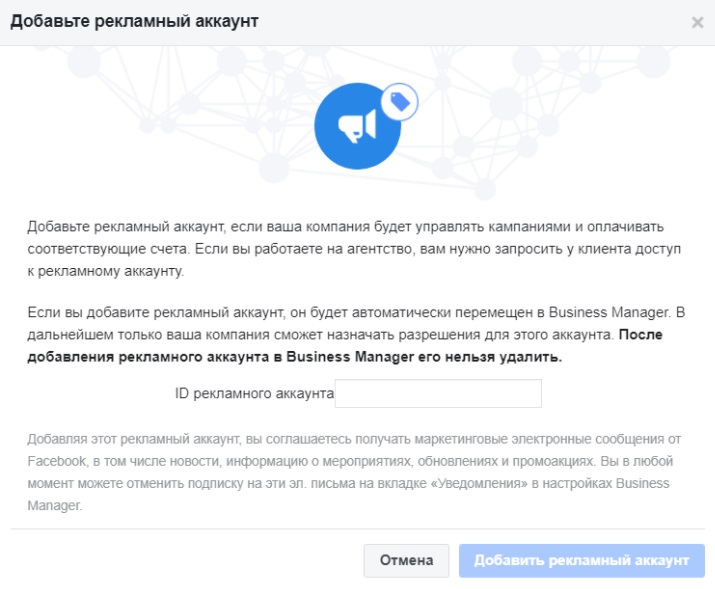 Администраторы компании имеют возможность создавать группы объектов компании, чтобы упорядочивать объекты и назначать людей, имеющих доступ к работе с ними. При создании группы объектов компании есть возможность предоставления к ней доступа отдельным людям или бизнес-партнеру.
Администраторы компании имеют возможность создавать группы объектов компании, чтобы упорядочивать объекты и назначать людей, имеющих доступ к работе с ними. При создании группы объектов компании есть возможность предоставления к ней доступа отдельным людям или бизнес-партнеру.
Торговые аккаунты. С помощью магазина на Facebook вы сможете демонстрировать и продавать товары на Facebook и в Instagram. Посетители магазина смогут просматривать и покупать ваши товары, а также узнавать больше о вашем бренде.
Бизнес-менеджер позволит открывать доступ к управлению торговым аккаунтом для других пользователей.
Подробнее про создание и основные преимущества Магазина в Facebook: brander.ua/ru/blog/gayd-po-nastroyke-facebook-commerce-manager-kak-nastroit-magazin-v-facebook-i-instagram
Аккаунты What’s App. Настроив аккаунт WhatsApp Business в WhatsApp Manager, вы сможете общаться с клиентами напрямую с помощью WhatsApp Business API. В WhatsApp ваши клиенты смогут совершать покупки, уточнять информацию о заказах и получать от вас необходимую информацию.
После нововведений IOS 14 все рекламодатели должны подтверждать домены, которые они используют в рекламных кампаниях. В этом разделе можно добавить домен и верифицировать его. Это можно сделать:
- путем загрузки файла HTML;
- с помощью текстовой записи DNS;
- Meta-tag Verification.
Инструкции по подтверждению домена можно найти на сайте Facebook for Developers.
Подтверждение доменов необходимо, чтобы убедиться, что ваша компания имеет право решать, какие события конверсии доступны на ваших доменах. Домены может подтвердить пользователь с правами администратора аккаунта Business Manager, связанного с вашими пикселями.
Каталоги. В бизнес-менеджере вы можете создавать каталоги, привязывать к ним пиксели, назначать разрешения для работы с каталогом.
Чтобы привязать пиксель к каталогу, нажмите “Привязать источники” и выберите необходимый пиксель:
Также можно дать доступ как отдельным пользователям (“Добавить людей”), так и другим бизнес-менеджерам (“Назначить партнера”):
Пиксели. Каждый владелец аккаунта Business Manager имеет возможность создавать до пяти пикселей и предоставлять партнерам доступ к ним. Пользователей, управляющих рекламой параллельно с вами, можно назначить партнерами для пикселя, выбрав «Назначить партнера» и введя ID компании.
Каждый владелец аккаунта Business Manager имеет возможность создавать до пяти пикселей и предоставлять партнерам доступ к ним. Пользователей, управляющих рекламой параллельно с вами, можно назначить партнерами для пикселя, выбрав «Назначить партнера» и введя ID компании.
Leads Access Manager дает администраторам Business Manager доступ к управлению тем, кто из людей, систем CRM или партнеров может скачивать информацию о лидах, используя этот инструмент. Если этого не сделать, получать данные о лидах смогут все администраторы. Добавление имен и систем CRM происходит вручную.
В Business Manager можно управлять всей платежной информацией в одном месте. Также если вы владелец нескольких рекламных аккаунтов, вы можете привязать карту ко всем ним по умолчанию.
Чтобы добавить способ оплаты в Business Manager:
- Откройте “Настройки компании”.
- Нажмите “Платежи”.
- Нажмите “Добавить”.
- Введите платежную информацию.
- Нажмите “Продолжить” и следуйте инструкциям для добавления способа оплаты.

В бизнес-менеджере вы можете настраивать уведомления о действиях в аккаунте и любых изменениях в работе ваших объектов. Настройки уведомлений будут распространяться только на вас.
Facebook — достаточно эффективный инструмент продвижения приложений. Настройка рекламных кампаний невозможна без Facebook SDK для приложений. Для создания SDK перейдите по ссылке: developers.facebook.com/apps.
- В основных настройках вы должны добавить платформу Ios и Android.
- Передать разработчику секрет приложения для связки самого приложения с SDK.
- Заполнить требуемые данные в основных настройках.
- Посещение раздела “Люди” дает возможность добавлять пользователей на роли администратора, тестировщика, аналитика, для каждой из которых есть свои доступные возможности и функции.
После настроек в SDK перейдите в ваш бизнес-менеджер в раздел “Приложения”.
Нажмите кнопку “Добавить”, выберите пункт “Добавить ID приложения” и введите ID в пустое поле.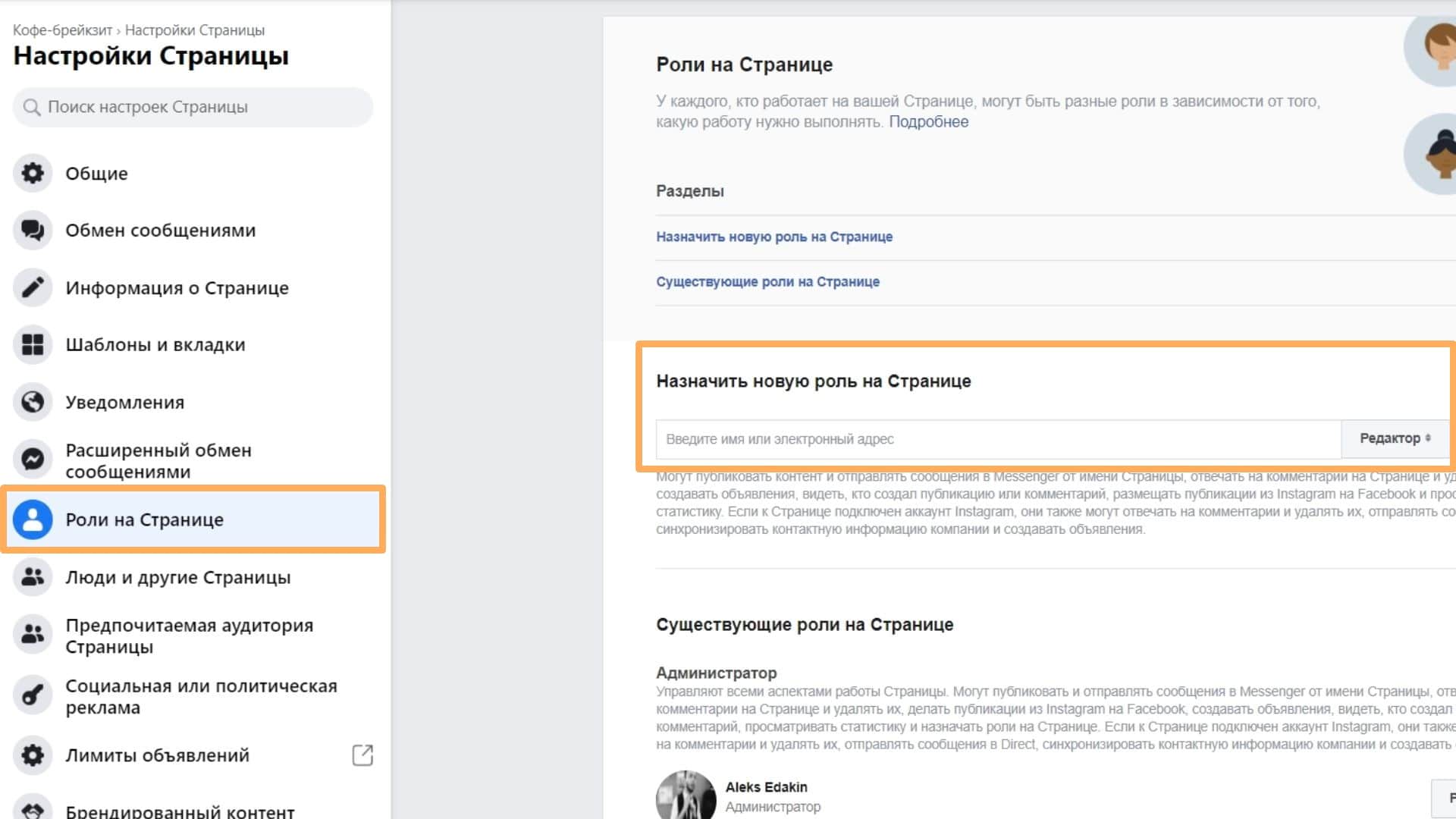
Затем добавьте пользователей, которым вы хотите открыть доступ.
Бизнес-менеджер Facebook — очень удобный инструмент для ведения рекламной деятельности в Фейсбук, обеспечивающий эффективное и безопасное управление всеми ресурсами с одного места.
Очень частая проблема владельцев бизнеса — отсутствие всех прав на ресурсы компании. Страница или рекламный кабинет были созданы бывшим маркетологом, что делает невозможной его передачу в собственность клиента. Чтобы избежать подобных ситуаций, сразу создавайте Business Manager и управляйте ресурсами компании централизованно. Так будет решен вопрос с восстановлением доступов к ресурсам компании при смене сотрудников.
06 мая 2021
Как настроить Business Manager в Facebook: руководоство для новичков
Содержание
- 1 Зачем использовать Facebook Business Manager?
- 2 Для чего Бизнес Менеджер в Фейсбуке
- 3 Как создать Бизнес Менеджер Фейсбук
- 3.1 Как создать/добавить второй Бизнес-Менеджер в фейсбуке
- 4 Как настроить Бизнес-Менеджер в Фейсбуке
- 4.
 1 Первый уровень разрешений в Business Manager
1 Первый уровень разрешений в Business Manager - 4.2 Второй уровень разрешений в Business Manager
- 4.
- 5 Раздел «Управление компанией»
- 6 Раздел «Продажа товаров и услуг»
- 7 Раздел «Размещение рекламы»
- 8 Раздел «Статистика и отчеты»
- 9 Раздел «Привлечение клиентов»
- 10 Как правильно добавить объекты в Бизнес-менеджер
- 11 Как удалить Бизнес-Менеджер в Facebook
- 12 Итоги
Facebook Business Manager — сервис от Facebook для рекламодателей в виде единого интерфейса. В этой статье вы найдете полный обзор всех его функций и возможностей. Мы подробно описали как создать и настроить Бизнес-менеджер для более эффективной работы с вашими проектами.
Зачем использовать Facebook Business Manager?
Business Manager является инструментом, благодаря которому можно управлять всеми аспектами маркетинга и рекламы на Facebook. Он подходит для компаний любого размера и позволяет создавать рекламу, загружать каталоги продуктов, добавлять способы оплаты, управлять страницами Facebook, профилями Instagram и другими ресурсами, попутно предоставляя коллегам и партнерам к ним доступ. Отвечая на популярный вопрос “что такое Бизнес Менеджер Фейсбук” максимально просто — это инструмент для управления всеми ресурсами сети Facebook.
Отвечая на популярный вопрос “что такое Бизнес Менеджер Фейсбук” максимально просто — это инструмент для управления всеми ресурсами сети Facebook.
Этот бесплатный сервис позволяет команде модерировать множество страниц и рекламных аккаунтов клиентов, а вдобавок помогает сфокусироваться исключительно на работе и не отвлекаться на новостную ленту, уведомления и сообщения от друзей.
Для чего Бизнес Менеджер в Фейсбуке
- Создания нескольких рекламных аккаунтовВы можете создать отдельные рекламные аккаунты для каждой кампании, с которой вы работаете или клиента, оплачивать рекламу, выбирая удобный для себя способ, и упорядочивать объекты по целям в отчетах.
- Назначения разрешений большому количеству сотрудников
Вы можете давать коллегам доступ к рекламным аккаунтам, Страницам и прочим ресурсам на основании ролей, и контролировать их занятость. - Получения статистики
Вы можете анализировать результативность кампаний в разных аккаунтах и формировать отчеты по нужным ресурсам и людям.
- Запросить доступ к Страницам или рекламным аккаунтам
Вы можете запросить доступ к Страницам и рекламным аккаунтам клиентов в роли рекламодателя или аналитика.
Теперь, после того как мы вкратце рассказали, что из себя представляет инструмент и зачем он нужен, давайте перейдем к функционалу и рассмотрим его в деталях. А начнем мы этот блок с разбора, как зайти в Бизнес Менеджер Фейсбук и как с ним работать.
Как создать Бизнес Менеджер Фейсбук
Для создания аккаунта Business Manager вам потребуется личный профиль Facebook, поэтому если его нет или вы не хотите его использовать — создайте новый аккаунт. Действующие страницы и рекламные аккаунты легко подключить к сервису при необходимости, никаких дополнительных действий делать для этого не нужно.
Если вас интересует вопрос: “сколько бизнес-менеджеров Facebook можно создать из одного аккаунта”, можем с уверенностью сказать — не более двух. Если есть необходимость иметь большее количество, вы можете объединится с кем-то из коллег или партнеров и создать столько менеджеров, сколько необходимо.
Но вернемся к главному — как создать новый Бизнес Менеджер в Фейсбуке. Для начала нужно войти в свой аккаунт Facebook. Перейдите на страницу, нажать “Создать аккаунт”, ввести название компании, свое имя и рабочий электронный адрес и нажать “Далее”. После этого нужно ввести сведения о своей компании и нажать “Отправить”. Готово.
Начиная работу с Business Manager, у многих появляется целый ряд типичных вопросов, касающихся особенностей его использования. Давайте сразу ответим на самые популярные из них:
— Как зайти в Бизнес Менеджер Фейсбук. Для этого нужно всего лишь открыть в браузере страницу business.facebook.com и авторизироватья с помощью учетной записи Facebook.
— Как в Бизнес Менеджер Фейсбука добавить новый аккаунт. Для этого существует три способа:
- Добавление рекламного аккаунта, после которого он окончательно перемещается в Business Manager, а отменить это действие нельзя. Чтобы это сделать, вы должны быть его владельцем и администратором в Business Manager, поскольку добавить рекламный аккаунт, который принадлежит чужому Бизнес Менеджеру невозможно.
 В дальнейшем доступ к этому аккаунту будет осуществляться только через бизнес менеджер.
В дальнейшем доступ к этому аккаунту будет осуществляться только через бизнес менеджер. - Создание нового рекламного аккаунта, после которого он навсегда будет привязан к этому Business Manager. Созданный таким образом рекламный аккаунт нельзя передать частному лицу за пределами Business Manager.
- Запрос доступа к рекламному аккаунту. Если у вас есть необходимость работать с рекламным аккаунтом, который принадлежит другой компании, вы можете подать запрос на получение к нему доступа. Администратор нужного Business Manager может дать вам на это разрешение.
Чтобы добавить рекламный аккаунт в Business Manager откройте “Настройки кампании”, нажмите “Аккаунты” и “Рекламные аккаунты”, потом “Добавить”. После этого выберите один из трех предложенных вариантов: Добавить рекламный аккаунт, Запросить доступ к рекламному аккаунту или Создать новый рекламный аккаунт.
— Как в Бизнес Менеджере Фейсбук поставить местное время? Изменить часовой пояс рекламного аккаунта можно в его настройках.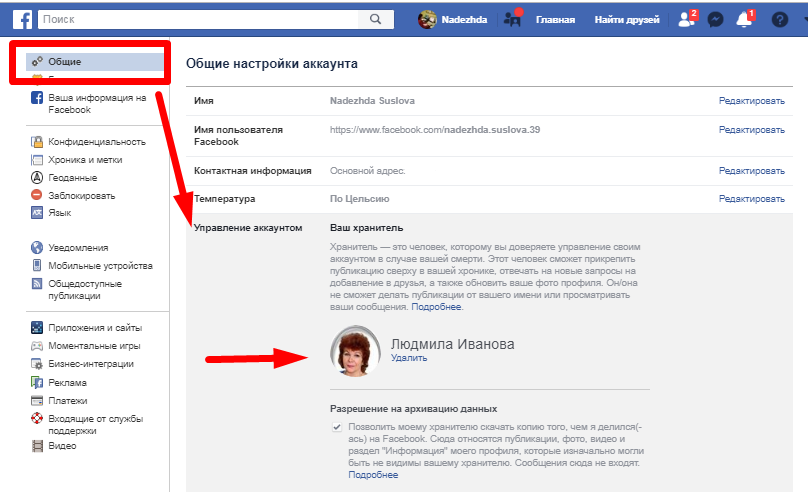 При этом существующий рекламный аккаунт будет деактивирован, показ рекламы прекращен, а новый рекламный аккаунт создан с новым часовым поясом. Однако, если рекламный аккаунт входит в Business Manager, изменить часовой пояс нельзя.
При этом существующий рекламный аккаунт будет деактивирован, показ рекламы прекращен, а новый рекламный аккаунт создан с новым часовым поясом. Однако, если рекламный аккаунт входит в Business Manager, изменить часовой пояс нельзя.
— Как изменить название компании в Бизнес Менеджере Фейсбуке. Для этого зайдите в “Настройки компании”, нажмите “Информация о компании”. В этом разделе вы найдете свою бизнес информацию и сможете ее отредактировать.
— Что делать, если не создается Бизнес Менеджер Фейсбук? Если в процессе создания у вас возникли какие-то проблемы, вероятней всего это простой сбой в работе системы. Попробуйте повторить попытку через некоторое время или сменить браузер. Если ситуация не изменится — обратитесь в поддержку Facebook.
Как создать/добавить второй Бизнес-Менеджер в фейсбуке
Для создания второго Business Manager необходимо повторить ровно такие же действия, как и при создании первого, а после завершения процедуры кнопка “Создать аккаунт” пропадет.
Как настроить Бизнес-Менеджер в Фейсбуке
Настройка Бизнес-менеджер Фейсбук начинается с очень важного этапа — предоставления различных уровней доступа сотрудникам компании и тем, кто может действовать от ее лица, что способствует контролю над использованием ресурсов. Во избежание путаницы мы советуем перенести все страницы, рекламные аккаунты и пиксели в Business Manager, которые существовали до создания бизнес-аккаунта.
В Business Manager существует два уровня разрешений.
Первый уровень разрешений в Business Manager
Первый уровень разрешений позволяет добавлять людей в компанию в качестве администраторов или сотрудников:
► Администраторы контролируют всю работу, в том числе добавляют или удаляют людей из списка сотрудников, а также могут изменять или удалять саму компанию.
► Сотрудники могут просматривать информацию в настройках компании, но не могут вносить изменения. Уже существующие администраторы могут назначить им роль администраторов.
Уже существующие администраторы могут назначить им роль администраторов.
Добавить их можно во вкладке Настройки компании ⇢ Пользователи ⇢ Люди.
Люди — это конкретные пользователи, которым вы даете доступ к своим объектам. Чтобы назначить им права доступа и определить, какие аккаунты и инструменты они смогут использовать, вам не нужно добавлять их в “друзья”. После назначения, он может никогда не увидеть ваш личный аккаунт, как и, в свою очередь, вы — его.
Второй уровень разрешений в Business Manager
Второй уровень разрешений позволяет предоставлять партнерам или агентствам доступ к управлению ресурсами компании:
► к страницам, оторыми управляет компания. Заявить права на страницу можно только в одном аккаунте Business Manager. Однако у страницы может быть несколько партнерских или личных аккаунтов, с которых возможен запуск рекламы из Бизнес-Менеджера Фейсбук. Это также относится к рекламным аккаунтам и приложениям Instagram;
► к рекламным аккаунтам, которые позволяют компаниям продвигать подключенные страницы или приложения. Каждый аккаунт должен иметь свой способ оплаты и пользователя, который будет запускать рекламу. Рекламные аккаунты могут принадлежать любым компаниям для того, чтобы они могли запускать рекламу или изучать аналитику от лица вашей компании, но владеть ими должен руководитель компании, которая управляет счетами на оплату;
Каждый аккаунт должен иметь свой способ оплаты и пользователя, который будет запускать рекламу. Рекламные аккаунты могут принадлежать любым компаниям для того, чтобы они могли запускать рекламу или изучать аналитику от лица вашей компании, но владеть ими должен руководитель компании, которая управляет счетами на оплату;
► к приложениям. Доступ к ним можно также предоставить партнерам. ID приложения помогает администраторам определять пользователей, которые его скачивают. Приложение можно подключить к одному или нескольким рекламным аккаунтам;
► к группам объектов компании. Администраторы могут их создавать и использовать, чтобы организовать объекты и работающие с ними команды. Доступ к такой группе можно предоставить нескольким людям, позволяя им работать с объектами. В группу объектов компании можно добавлять рекламные аккаунты, пиксели, фолайн-события, страницы, приложения, каталоги, аккаунты Instagram и специально настроенные конверсии;
► к приложениям.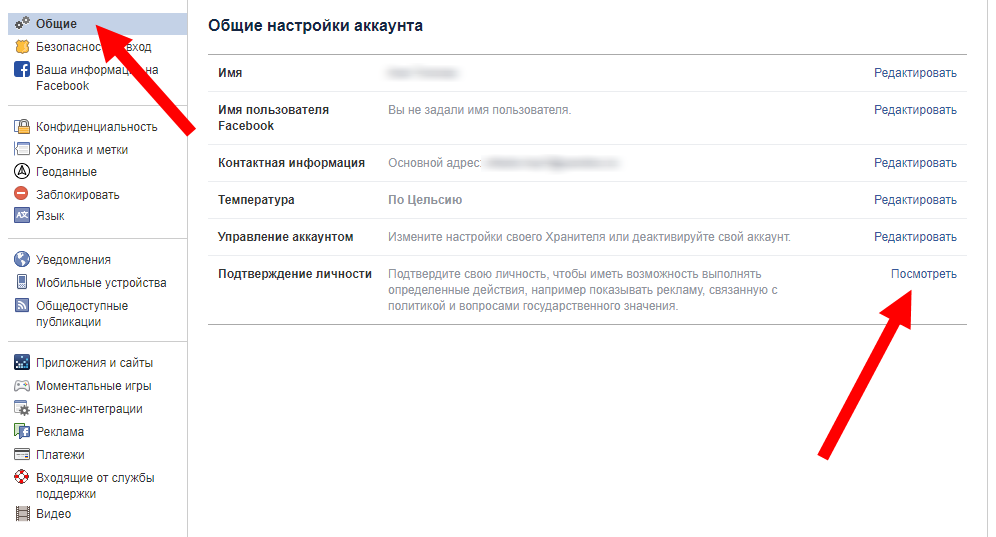 Доступ к ним можно также предоставить партнерам. ID приложения помогает администраторам определять пользователей, которые его скачивают. Приложение можно подключить к одному или нескольким рекламным аккаунтам;
Доступ к ним можно также предоставить партнерам. ID приложения помогает администраторам определять пользователей, которые его скачивают. Приложение можно подключить к одному или нескольким рекламным аккаунтам;
► к сферам деятельности. Они объединяют ваши рекламные аккаунты и объекты (приложения, пиксель и группы оффлайн-событий) и помогают измерять и оценивать результаты кампаний по всем рекламным аккаунтам.
► к источникам данных событий. Они отслеживают действия пользователей на сайте, в мобильном приложении или магазине. Источником данных в Business Manager относятся: пиксели, свойства, каталоги, группы оффлайн-событий, SDK, специально настроенные конверсии, общие аудитории и группы источников событий;
► к аудиториям. Business Manager дает возможность делиться индивидуально настроенными и похожими аудиториями с другими рекламными аккаунтами или агентствами.
Добавить Партнеров можно во вкладке Настройки компании ⇢ Пользователи ⇢ Партнеры.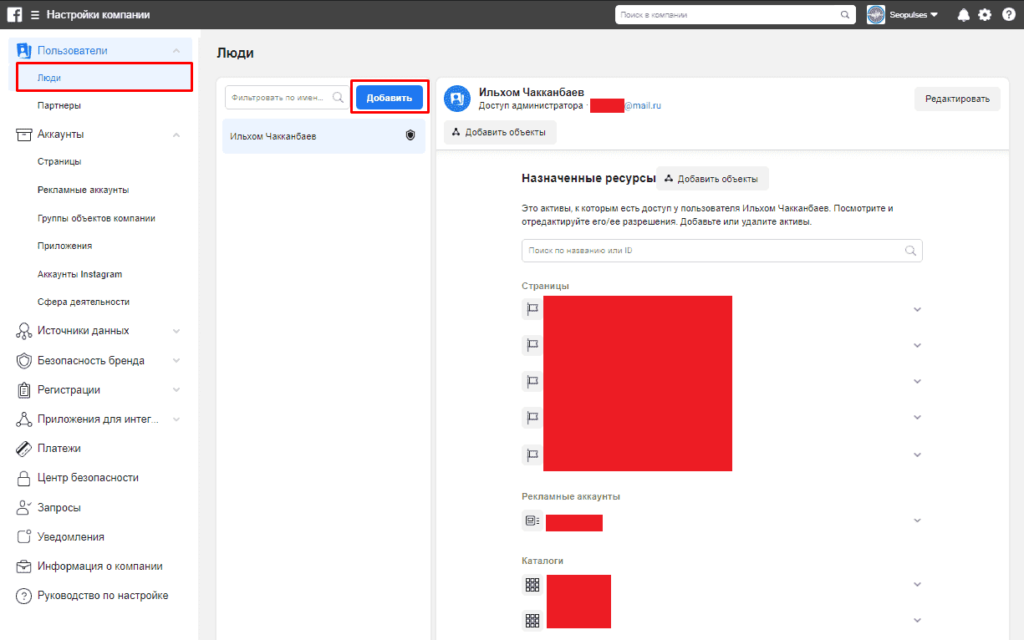
Для того, чтобы добавить партнера, нужно указать его ID для генерации ссылки с приглашением. Узнать ID можно в разделе Информация о компании в Настройках компании. После того, как вы отправите ссылку, партнер должен воспользоваться ею в течение 30 дней, после чего ее срок действия закончится. Ссылку можно использовать только один раз.
После принятия этого приглашения, бизнес-партнер сможет назначить своим сотрудникам для управления определенные роли с доступом к вашей странице, рекламному аккаунту и другим объектам по необходимости.
Также Facebook дает возможность добавить системных пользователей. Они представляют сервера или программное обеспечение, которые создают вызовы API для приложений, подключенных к Business Manager. Более детальную информацию об этих пользователях и инструкцию как их добавлять, смотрите в справке Facebook for developers.
С уровнями разрешений разобрались. Теперь давайте рассмотрим подробнее как выглядит структура Бизнес-Менеджера facebook и каждый из его разделов.
Раздел «Управление компанией»
► «Адреса точек». Если у вашего бизнеса есть физические точки, например, рестораны или магазины, в этом разделе вы можете выбрать главную страницу для представления бизнеса и загрузить информацию обо всех ваших торговых точках, указать график работы, местоположение и т. д. С помощью этой опции вы сможете настроить таргетинг рекламы на людей, которые находятся поблизости от тех или иных торговых точек.
► «Качество аккаунта». В этом блоке вы можете проверить состояние рекламных аккаунтов и Страниц на предмет наличия объявлений, которые по меркам системы не соответствуют правилам рекламной деятельности Facebook или другим стандартам, нуждаются в повторной проверке.
► В разделе «Биллинг» находится информация обо всех окончательных списаниях для вашего рекламного аккаунта. Также вы можете посмотреть здесь историю всех платежей и узнать подробно о конкретных списаниях, например, когда именно был совершен платеж, какую сумму вы заплатили, причину списания и т.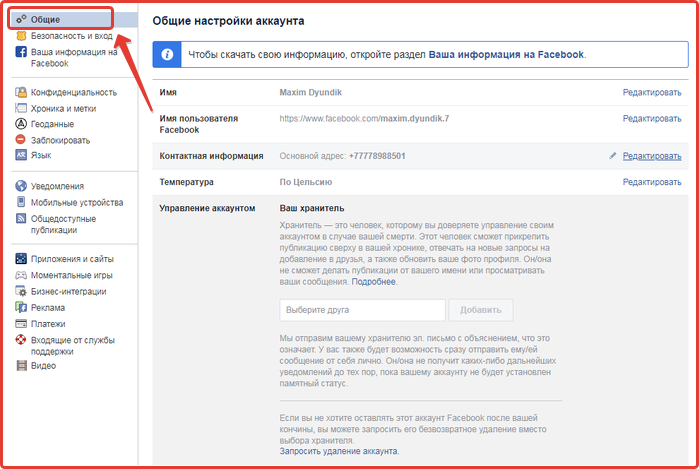 д.
д.
Существуют также компании-реселлеры, через которые вы можете закупать рекламу по безналичному расчету, заключать договора и получать нужные закрывающие документы. Процент, который эти компании берут за работу, зависит от многих факторов, например, выбранной вами валюты для оплаты рекламных кампаний.
► В Events Manager вы можете отследить и оптимизировать результаты рекламных кампаний, в которых используются данные о событиях из пикселя. Дополнительно есть возможность собирать данные и настраивать оптимизацию с помощью индивидуально настроенных конверсий.
► Если вам нужно ограничить показы рекламы в определенных местах, у вас есть возможность создать списки блокировки в разделе Безопасность бренда. Для этого достаточно загрузить файл .CSV со списком приложений, сайтов и страниц в Audience Network, In-Stream видеорекламы и моментальных статей на Facebook, которые вы хотите исключить. Дополнительно в этом разделе вы можете скачать список всех возможных мест для показа рекламы, а также загрузить отчеты по местам показов ваших объявлений из разных аккаунтов.
► «Изображения и видео» — это база данных с изображениями и видео.
Раздел «Продажа товаров и услуг»
► «Каталоги» можно использовать с различными типами и форматами рекламы, включая динамическую рекламу и рекламу в формате подборки. Catalog Manager дает возможность создавать каталоги с товарами или услугами: продуктами, авиабилетами, гостиницами, недвижимостью и т. д.
► «Commerce Manager» позволяет настроить электронную торговлю, чтобы люди могли находить, просматривать и покупать ваши продукты напрямую в Facebook и Instagram. Вы можете управлять заказами, просматривать информацию и отслеживать выплаты прямо здесь, в Commerce Manager.
Раздел «Размещение рекламы»
► Раздел «Настройки рекламных аккаунтов» относится к определенному рекламному кабинету.
Здесь у вас есть возможность:
- управлять рекламными аккаунтами: редактировать настройки, устанавливать окно атрибуции, добавить людей в рекламный аккаунт;
- управлять страницами;
- управлять настройками платежей: добавлять способы оплаты, устанавливать лимит затрат аккаунта;
- редактировать все рекламные уведомления, которые вы получаете;
- создавать шаблоны названий.
 Они состоят из компонентов, в которые вы можете добавить информацию о настройках кампаний, группы или отдельных объявлений.
Они состоят из компонентов, в которые вы можете добавить информацию о настройках кампаний, группы или отдельных объявлений.
► «Аудитории». В этой вкладке можно создать lookalike, пользовательские и сохраненные аудитории.
Для создания похожей аудитории нужно выбрать исходную аудиторию. Платформа выявит общие для всех ее участников характеристики (например, демографические данные или интересы) и затем найдет похожих людей.
Учтите, что для того, чтобы Facebook мог использовать исходную аудиторию в качестве основы для похожей, она должна включать не менее 100 человек из выбранной географии.
О том, как определить целевую аудиторию и работать с ней читайте в нашей статье: Как определить целевую аудиторию и настроить таргетинг
► С функцией «Автоматические правила» вы можете создавать правила, которые будут проверять ваши рекламные кампании, группы объявлений и отдельные объявления, после чего уведомят об изменениях в них.
Мы не используем эту опцию, так как ежедневно мониторим все кампании собственноручно. При самостоятельном и внимательном контроле не будет сюрпризов и вы будете понимать, что вас ожидает завтра. Например, вам может прийти уведомление о том, что определенную кампанию стоит выключить, но вы не будете понимать контекста возникшей проблемы. Хотя, возможно, зная бы все нюансы, вы бы приняли решение подкорректировать настройки.
При самостоятельном и внимательном контроле не будет сюрпризов и вы будете понимать, что вас ожидает завтра. Например, вам может прийти уведомление о том, что определенную кампанию стоит выключить, но вы не будете понимать контекста возникшей проблемы. Хотя, возможно, зная бы все нюансы, вы бы приняли решение подкорректировать настройки.
► Креативный центр — это платформа, которая позволяет организовать совместную работу с вашими коллегами над макетами рекламы, а также практиковаться в ее создании и вдохновляться примерами лучших рекламных креативов.
► Ads Manager — рекламный кабинет со всеми активными и неактивными кампаниями.
► Campaign Planner — это инструмент для специалистов по медиапланированию, позволяющий составлять, сравнивать и покупать медиапланы, а также делиться ими на Facebook, в Instagram и Audience Network. Campaign Planner доступен только тем рекламодателям, которые воспользовались закупочным типом “Охват и частота”. Этот тип сейчас только запускается для определенных рекламных аккаунтов. Узнать, как он позволяет предсказуемо охватить значительное число людей с целевой аудитории и контролировать частоту показа в рекламных кампаниях, можно на онлайн-курсе от Facebook.
Узнать, как он позволяет предсказуемо охватить значительное число людей с целевой аудитории и контролировать частоту показа в рекламных кампаниях, можно на онлайн-курсе от Facebook.
Раздел «Статистика и отчеты»
► Во вкладке «Отчеты по рекламе» вы можете создавать с помощью шаблонов и без новые отчеты, сохранять их, а также настроить их отправку на ваш email-адрес.
► Эксперименты — это опция, с помощью которой вы можете проверить, что даёт лучшие результаты по всем кампаниям. Раздел объединяют в себе несколько типов тестов, позволяя проводить A/B-тестирование кампаний, измеряя конверсии и Brand Lift в одном месте.
► Facebook Attribution поможет определить истинную ценность рекламы с помощью атрибуции на основе данных. Инструмент работает на базе пикселя и позволит анализировать кампании, которые были запущены в Facebook, Instagram, Audience Network and Messenger. Отчеты, которые вы получите, покажут вам, как рекламные кампании влияют на действия пользователей на протяжении их customer journey и какие каналы приносят трафик, конверсии и покупки.
► Аналитика Facebook — это сервис для отслеживания взаимодействия пользователей с продвигаемым продуктом в подключенных источниках данных. Как эффективно с ним работать и правильно настроить отчетность, мы детально рассказали в статье «Facebook Analytics: Как приручить отчеты».
► Во вкладке «Brand Collabs Manager» система предлагает находить популярных авторов и публичных личностей с аудиториями, которые вы хотите охватить. Опция позволит совместно работать над брендированным контентом, который можно продвигать с помощью таргетированной рекламы.
► Facebook Audience Insights — аналитический инструмент для детального изучения целевой аудитории и поиска инсайтов, которые помогут сформировать правильную коммуникационную стратегию. Чтобы разобраться как эффективно анализировать статистику, предлагаем вам пройти онлайн-курс от Facebook Blueprint.
Раздел «Привлечение клиентов»
► Во вкладке «Публикации страницы» вы найдете запланированные, размещенные и рекламные публикации. Также здесь можно создать новую публикацию.
Также здесь можно создать новую публикацию.
Как правильно добавить объекты в Бизнес-менеджер
В Business Manager можно добавить объекты управления (страницы, рекламные аккаунты, приложения, каталоги продуктов). О том, как добавить рекламный аккаунт мы уже писали выше в статье, в разделе “Как создать Бизнес Менеджер Фейсбук”, а сейчас поговорим о добавлении страниц, приложений и аккаунта Instagram.
Добавляя Страницу в Business Manager, вы заявляете на нее права собственности, она не может принадлежать другому человеку или компании, а вы должны быть ее администратором не менее 7 дней. Кроме того, вы должны быть администратором Business Manager. Если Страница связана с бизнес-аккаунтом Instagram, вам также необходимо добавить этот аккаунт Instagram в Business Manager.
Чтобы добавить Страницу в Business Manager вам нужно открыть “Настройки компании”, в разделе “Аккаунты” выбрать “Страницы”, нажать “Добавить”, выбрать “Добавить Страницу”, ввести название или URL. Готово.
Чтобы добавлять в Business Manager приложения, вы также должны быть его администратором, а кроме того знать ID приложения Facebook. Далее вам следует открыть “Настройки компании”, в разделе “Аккаунты” выбрать “Приложения”, нажать “Добавить” и выбрать “Добавить приложение” или “Запросить доступ к приложению”. После этого введите его ID и нажмите “Добавить приложение” или “Запросить приложение”.
Для добавления бизнес-аккаунта Instagram, вы должны владеть именем пользователя и паролем этого аккаунта, и, что важно, он не может принадлежать другой компании, поскольку права собственности на любой бизнес-аккаунт может иметь только один Бизнес-Менеджер. Если бизнес-аккаунт связан со Страницей Facebook, в Бизнес-Менеджер нужно добавить и Страницу Facebook, и бизнес-аккаунт Instagram.
Чтобы добавить аккаунт Instagram в Business Manager вам нужно открыть “Настройки компании”, перейти в “Аккаунты”, далее “Аккаунты Instagram”, нажать “Добавить”, ввести имя пользователя и пароль аккаунта, нажать “Далее”. После этого нужно выбрать рекламные аккаунты и Страницы, которые будут назначены данному аккаунту Instagram, и нажать “Далее”.
После этого нужно выбрать рекламные аккаунты и Страницы, которые будут назначены данному аккаунту Instagram, и нажать “Далее”.
Как удалить Бизнес-Менеджер в Facebook
Если вы хотите удалить аккаунт в Бизнес-Менеджере Фейсбук, вам следует открыть “Настройки компании”, нажать “Информация о компании”, а после — “Навсегда удалить компанию” и выполните инструкции на экране.
Обратите внимание, восстановить удаленный Business Manager невозможно, а вместе с компанией теряется и весь контент, группы источников событий, галерея ресурсов и проекты. Более того, после удалении компании удалятся все права на доступ других компаний, как и все разрешения, которые вы предоставили другой компании.
Итоги
Facebook Business Manager — удобный инструмент, который дает возможность:
- собрать все ресурсы в одном месте: страницы, рекламные аккаунты, людей;
- эффективно и безопасно управлять всеми ресурсами;
- давать различные уровни доступа как и коллегам и сотрудникам, так и агентствам-партнерам;
- подключить несколько различных форматов и источников оплаты и многое другое.

Подписывайтесь на наш чат-бот в Messenger или Telegram канал, чтобы держать руку на пульсе и получать свежую и актуальную информацию о рекламе в социальных медиа.
Если вы нашли ошибку, пожалуйста, выделите фрагмент текста и нажмите Ctrl+Enter.
Передача заявленного рекламного аккаунта между бизнес-менеджерами Facebook | Микил Прамоно | Lezenda
Опубликовано в
·
Чтение: 4 мин.
·
15 сентября 2017 г. длинный назад, либо рекламный аккаунт был ошибочно востребован бизнес-менеджером агентства и по разным причинам должен быть возвращен клиенту.
К счастью, у нас есть функция «добавить новый рекламный аккаунт» в нашем бизнес-менеджере, которая служит для запроса рекламного аккаунта, связанного с личным аккаунтом. Но дело в том, что это не поможет, если рекламный аккаунт уже заявлен другим бизнес-менеджером, это сработает только в том случае, если рекламный аккаунт все еще принадлежит личному аккаунту.
Ошибка при попытке получить рекламный аккаунт от другого бизнес-менеджера
Многие просили решить эту проблему, например:
- Как передать рекламный аккаунт или его данные другому бизнес-менеджеру?
- Как сменить владельца аккаунта(ов) в Business Manager?
В одной статье Каролины Вальдес на searchenginepeople. com утверждается, что вы можете передавать рекламный аккаунт между компаниями, если вы предоставили правильные разрешения владельцу целевого бизнес-менеджера. Конечно, мы попробовали это.
com утверждается, что вы можете передавать рекламный аккаунт между компаниями, если вы предоставили правильные разрешения владельцу целевого бизнес-менеджера. Конечно, мы попробовали это.
Это не сработает, если ваш рекламный аккаунт был запрошен бизнес-менеджером.
Таким образом, нет прямого решения передать рекламный аккаунт другому бизнес-менеджеру, кроме как удалить бизнес, заявивший о нем. Да, вы правильно поняли, удаление вашего бизнес-менеджера. Это большая проблема, если у вас там много чего сделано, и потребуется некоторая хитрость в зависимости от того, как рекламный аккаунт попал в ваш бизнес-менеджер.
Перенос рекламного аккаунта путем удаления бизнес-менеджера на самом деле не является простым процессом. Это зависит от того, как ваш рекламный аккаунт попал в ваш бизнес-менеджер:
- Если рекламный аккаунт был затребован из личного кабинета
Удалите своего бизнес-менеджера навсегда, и рекламный аккаунт будет перенесен обратно в личный кабинет, который его создал. Убедитесь, что вы удалили все ресурсы (пиксели, офлайн-аудитории, каталоги продуктов и т. д.), кроме самого рекламного аккаунта, которые находятся в бизнес-менеджере, иначе он не будет работать.
Убедитесь, что вы удалили все ресурсы (пиксели, офлайн-аудитории, каталоги продуктов и т. д.), кроме самого рекламного аккаунта, которые находятся в бизнес-менеджере, иначе он не будет работать.
- Если рекламный аккаунт был сделан от самого бизнес-менеджера
Для этого необходимо обратиться в службу поддержки Facebook Business. Мы пытались удалить его вручную, но это так и не закончилось успехом, и не было дано четкого объяснения ошибки.
Единственное сообщение об ошибке «ваш бизнес не может быть удален в это время» (19 июля 2017 г.)
Это могло произойти из-за того, что рекламный аккаунт не знает, куда он будет перенесен после удаления Бизнес-менеджера (отдел внутренней рекламы Facebook). был упомянут, поэтому мы не можем удалить Business Manager самостоятельно). На этом этапе будет полезна только поддержка рекламы Facebook Business, если у вас есть веская причина для этого. Они очень помогают в этом случае.
Они могут запросить ваше письменное согласие по электронной почте. Для простоты вы можете скопировать и изменить следующее:
Для простоты вы можете скопировать и изменить следующее:
Привет, Джейн,
Я Микил Прамоно, запрашиваю передачу:
Рекламный аккаунт: 9902234567899
Текущий идентификатор бизнес-менеджера: 8787345678902
Текущий бизнес-менеджер электронная почта: [email protected]
Идентификатор бизнес-менеджера: 2093345678789Большое спасибо.
Удаление вашего Business Manager необратимо, вы потеряете все активы в нем.
Всегда создавайте отдельный рекламный аккаунт для своего агентства
Независимо от того, создаете ли вы его у своего бизнес-менеджера или у клиента, создайте новый рекламный аккаунт для своей услуги. Это делается для того, чтобы отделить любую историю от любой предыдущей эффективности рекламы, которую когда-либо делал клиент, и помочь вам/им легче повысить эффективность предоставляемой вами услуги.
Использовать рекламный аккаунт клиента в Facebook
Facebook рекомендует нам как агентству запрашивать доступ к рекламному аккаунту только у бизнес-менеджеров нашего клиента. Дело в том, что большинство (или все) наших клиентов даже не знают, что такое бизнес-менеджер. Запрашивать доступ к своей странице в Facebook для них уже проблематично.
Дело в том, что большинство (или все) наших клиентов даже не знают, что такое бизнес-менеджер. Запрашивать доступ к своей странице в Facebook для них уже проблематично.
Таким образом, наш первоначальный подход к этой проблеме состоит в том, чтобы назначить бизнес-менеджера для каждого из наших новых клиентов на тот случай, если однажды клиент захочет заявить права на свой рекламный аккаунт. Но после того, как мы сделали это для нескольких предприятий с использованием нескольких учетных записей сотрудников, мы заметили, что Facebook ограничил количество предприятий, которые мы можем вести, только для 2 предприятий, а также создание нового бизнеса для каждого клиента приводит к еще одной проблеме, нам нужно претендовать хотя бы на одну главную страницу Facebook. для каждого бизнеса. Это означает, что это неправильный способ управления бизнес-аккаунтами или рекламными аккаунтами в качестве агентства.
В конце концов, мы придерживаемся встречи и настройки учетной записи клиента, чтобы перейти к бизнес-менеджеру и запросить доступ к нему. В случае, если клиент слишком загружен для этого, мы создадим рекламный аккаунт в Бизнес-менеджере нашего агентства.
В случае, если клиент слишком загружен для этого, мы создадим рекламный аккаунт в Бизнес-менеджере нашего агентства.
Надеюсь, это поможет. Хлопаем всем нам!
Abe
Передача права собственности на рекламную учетную запись из учетной записи Business Manager
Если вы пытаетесь передать право собственности на учетную запись Facebook Ads Manager из одной учетной записи Facebook Business Manager в другую, вы попали по адресу.
Возможно ли это сделать?
Самый простой и короткий ответ — нет. Как только учетная запись Facebook Business Manager заявляет о праве собственности на рекламную учетную запись, рекламная учетная запись принадлежит ей на постоянной основе. Невозможно передать право собственности от одного Бизнес-менеджера другому. Для этого есть обходной путь, но необходимые шаги немного сложны и нетрадиционны.
Как передать право собственности на рекламный аккаунт?
Позвольте мне быть прямолинейным и сказать вам, что этот метод требует, чтобы вы удалили существующую учетную запись бизнес-менеджера, которая в настоящее время владеет рекламной учетной записью. Если вы не хотите этого делать, вы можете перестать читать это прямо здесь.
Если вы не хотите этого делать, вы можете перестать читать это прямо здесь.
Опять же, этот метод будет работать только в том случае, если вы создали эту рекламную учетную запись, используя личную учетную запись Facebook. Это не сработает, если оно было сделано под учетной записью бизнес-менеджера.
На что следует обратить внимание, прежде чем приступить к удалению учетной записи Business Manager
После удаления Business Manager это действие нельзя будет отменить. Когда вы удаляете компанию, вы также удаляете контент, который вы создали и которым управляли.
Когда вы удаляете компанию, она навсегда стирает:
- Группы источников событий
- Библиотека активов
- Проекты
Когда вы удаляете свой бизнес, Facebook также лишает вас любого доступа к другим активам бизнеса, таким как их Страницы, рекламные аккаунты и пиксели Facebook. Любые разрешения, которыми вы поделились с другой компанией, также будут удалены.
- Страницы: Страницы, добавленные в ваш Бизнес-менеджер, можно переместить в другой Бизнес-менеджер или обратно в личный профиль владельца Страницы. Например, если кто-то поделился с вами доступом к своей Странице, эта Страница вернется к его личному профилю. Аналогичным образом, если вы создали Страницу самостоятельно, она возвращается к вашему личному профилю.
- Рекламные аккаунты: когда вы удаляете свой Business Manager, все рекламные аккаунты, связанные с вашим Business Manager, удаляются навсегда.
Все люди с ролями в вашем Бизнес-менеджере сохраняют назначенный им уровень разрешений для каждой Страницы и рекламного аккаунта. Чтобы продолжить работу со Страницами и рекламными аккаунтами, люди должны использовать свою личную учетную запись Facebook для доступа к ним.
Прежде чем начать
Вы должны быть администратором Business Manager, который хотите удалить.
Удалить Business Manager
Чтобы удалить Business Manager:
- Откройте настройки Business.


 Он должен быть в числе ваших друзей.
Он должен быть в числе ваших друзей.
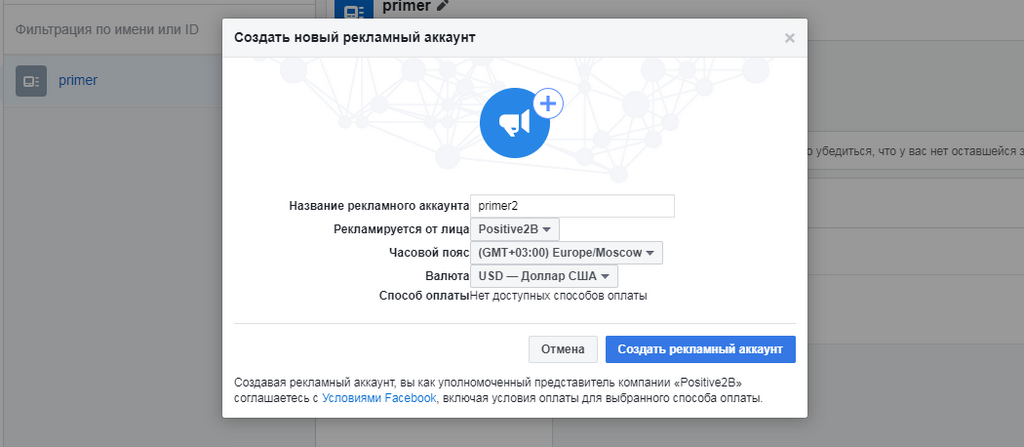

 1 Первый уровень разрешений в Business Manager
1 Первый уровень разрешений в Business Manager
 В дальнейшем доступ к этому аккаунту будет осуществляться только через бизнес менеджер.
В дальнейшем доступ к этому аккаунту будет осуществляться только через бизнес менеджер. Они состоят из компонентов, в которые вы можете добавить информацию о настройках кампаний, группы или отдельных объявлений.
Они состоят из компонентов, в которые вы можете добавить информацию о настройках кампаний, группы или отдельных объявлений.
